-Помощь новичкам
Всего опекалось новичков: 0
Проверено анкет за неделю: 0
За неделю набрано баллов: 0 (78046 место)
За все время набрано баллов: 14 (31657 место)
Проверено анкет за неделю: 0
За неделю набрано баллов: 0 (78046 место)
За все время набрано баллов: 14 (31657 место)
-Рубрики
- картинки (2342)
- полезности (1894)
- всегда под рукой (630)
- ссылки (331)
- советы (308)
- скачать (89)
- зима (73)
- учеба (59)
- программы (52)
- смайлики (8)
- переводчики (2)
- радио (2)
- декупаж (1723)
- картинки для декупажа (1511)
- в помощь декупажницам (317)
- мои работы (41)
- рукоделие (1425)
- мастер-классы (855)
- поделки из всякой всячины (150)
- из бумаги (138)
- роспись, шаблоны, трафареты (66)
- роспись контурами (49)
- работа с тканью (39)
- пластика (37)
- мыловарение (33)
- бисер (14)
- кожа (12)
- вышивка лентами (10)
- скрап (4)
- фильцевание, валяние (3)
- свечи (2)
- торцевание (2)
- мастерская (1219)
- рецепты, кулинария (927)
- напитки (25)
- разное (842)
- идеи (708)
- это интересно (609)
- видео (83)
- юмор (27)
- кино, мульты (8)
- гороскопы (2)
- новый год (347)
- рецепты, медицина (159)
- диеты (9)
- фото (120)
- объявления (78)
- начинающему лирушнику (68)
- музыка (62)
- книги (50)
- вышивка бисером (9)
- игры (9)
- вышивка бисером (0)
-Метки
ангелы ассорти баклажаны библиотеки бисер в помощь декупажницам видео винтаж всегда под рукой всегда под рукой выпечка вышивка лентами грибы дамы декупаж дети диеты животные закуски зима игры идеи из бумаги иллюстрации кальмары капуста картинки картинки для декупажа картофель кино книги кожа консервирование крабовые палочки креветки кулинария курица лепка ликеры мастер-класс мастер-классы мастерская медицина мистика мои работы мой декупаж морепродукты музыка мыловарение мясо напитки народная медицина натюрморты начинающему лирушнику новый год носков объявления пейзажи пластика поделки из всякой всячины полезности программы птицы работа с бумагой работа с тканью разное рецепты розы роспись роспись контурами роспись по стеклу рукоделие рукоделки рыба салаты сало селедка семга скачать скрап сладости смайлики советы соленое тесто ссылки суши сыр торты закусочные трафареты учеба фоны фото фоторедактор фэнтези хозяйственное мыло цветы шаблоны шашлыки это интересно юмор
-Музыка
- "Александра" из фильма "Москва слезам не верит"
- Слушали: 13307 Комментарии: 4
- НИКОЛАЙ НОСКОВ. МОЙ ДЕЛЬТАПЛАН
- Слушали: 2028 Комментарии: 0
- Симпатия-Папетти
- Слушали: 3669 Комментарии: 3
- Филипп Киркоров - Ради тебя
- Слушали: 13170 Комментарии: 2
- Enigma - Return to Innocence
- Слушали: 3133 Комментарии: 0
-Я - фотограф
Рождественские винтажные открытки
-Кнопки рейтинга «Яндекс.блоги»
-Поиск по дневнику
-Подписка по e-mail
-Друзья
Друзья онлайн
irozochka
Друзья оффлайнКого давно нет? Кого добавить?
-Лала-
affinity4you
angreal
galaflame
gla-mur
gmb_volkova
Kailash
Kandra
Koloshenka
limada
LVN
Martina25
Matrioshka
Mila111111
MISTER_MIGELL
montere_mama
nextgem
PKFNF
REMEUR
ROMAsik
sovunya
Stephanya
Tarelkin2
Tatiana_Goroshko
trialon
vados2384
ValeZ
Vlada_Glinskaya
xxmilaxx
Zhanna135
Вера_Маркина
Глебова_Елена
Душица
Инноэль
Логово_Белой_Волчицы
Лю-ся
Любимая_Джульета
милена70
Мухоморов_Вася
НаталинаЯ
Ненила
Николай_Кофырин
Новостной_листок
подружка5
Полина_Сидова
Са-фи-ра
Сания_Магизова
Туристка
царевна_Тата
Шрек_Лесной
-Постоянные читатели
Dolli_Dolli Ga-lina Martina25 Natali_Cimbal Natalyyy Nattaliya Patrikeevna Peneloppa- REMEUR SwetlanaS Tia_Karera Yamborko Zhanna135 elina-elina11 gla-mur gmb_volkova jackdaw juliakostina lanochka-71 larchik2000 montere_mama pinteeborde riminamarina sancase sirena-li sovunya trialon xxmilaxx yulchick-74 zabava_21 Анастасия_Печерская БелокураяЖози ВЕнеРИН_БАШМАЧОК Вера_Маркина Вкусняшки_от_Белоснежки Лада-ладушка Любимая_Джульета Людмила_Юферова МУРРМЫШКА Ма-рина Неженка_Я Огонь_и_Лед Са-фи-ра Сахарина Светлана_Колягина Татьяна_Болтунова Эли_Селини елена_новогран рыбка4 тина_морозова
-Сообщества
Читатель сообществ
(Всего в списке: 12)
ПОМОЩЬ_НОВИЧКУ
Ссылочки_малятам
Скрап_набор
Китайский_летчик_ДЖАО_ДА
Умелые_ручки
АртБазар
solnechnolunnaya
WiseAdvice
Мамаша_Кураж
Мир_клипарта
Oljika
kayros
-Статистика
Создан: 04.08.2009
Записей: 6111
Комментариев: 9322
Написано: 20073
Записей: 6111
Комментариев: 9322
Написано: 20073
Без заголовка |
Цитата сообщения -Driada-
Как делать простые рамки
Урок по примитивам создания рамочек для фотографий:
Наш исходник:

1.создадим новый слой
Layer - New Layer // Слой - Новый слой // Ctrl-Shift-N
2. Создадим выделение,рамка будет по краю так что выделим все
Select - All //Выделение - все// ctrl-A
3. Добавим рамочку,в самом простом варианте нам поможет команда
Edit-Stroke // Правка - Обводка(переводы отличаются так что для тех у кого не так пробуйте тыком)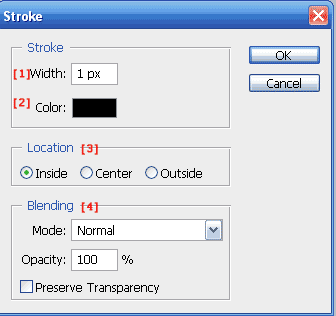
Описание Окна Stroke
[1]-выделяете число и меняете его на любое по своеему желанию-это толщина нашей рамочки.
[2]-цвет рамки
Положение [3] определяет как,относительно выделения будет располагаться наша рамка
Inside - рамка будет внутри выделения и не будет выходить за его пределы
Center - выделение станет центральной линией рамки и она расположится по обе стороны от границы
Outside - рамка будет с внешней стороный выделения
Blending [4] аналогичен Blend Mode для слоев,так что если вы все делаете на отдельном слое то можно это и потом поправить=)
что такое Blend Mode читать тут: http://photoshop.demiart.ru/book/2/Index7.htm
4. Добавим рамку Stroke 1 пиксель черную внутри выделения

Вот примеры как еще можно сделать рамки при помощи этой команды:
1. на новом слое создадим рамку черного цвета толщиной 15 пикселе,поставим у слоя blend mode на Overlay//Перекрытие;
создадим еще один слой сверху слоя с рамкой,выделим на нем область рамки,для этого удерживая Ctrl кликнем на слой с толстой черной рамкой.

на этом слое создадим рамку с параметрами вне выделения,белого цвета толщиной 1 пиксель
если выбран был бы параметр по центру выделения,то имеем такую рамку(на белом фоне не видно тонкую обводку по краю картинки):

вот так выглядит рамка с наложением друг на друга слоев с рамками разной толщины внутри полного выделения картинки:
1. создадим новый слой с белой рамкой сверху основы,она станет основой будущей рамочки.
Откроем Панель стилей,если ее нет,проверьте,стоит ли галочка,если нет один раз нажмите на название styles:
Window - Styles // Окно - стили
можно например выбрать стиль из галереи Buttons

или по-экспериментировать самому:
Layer - Layer Styles - Слой - Стили слоя
К примеру:
Gradient Overlay - выберем черно-белый 90 градусов
Stroke 5 пикселей выберем градиент а не цвет опять же черно-белый только угол 0 градусов
потом можно создать видимость объема при помощи
Bevel and Emboss// скос и графировка (дословный перевод из словаря)


можно залить белую рамку текстурой,выделим на нем область рамки,для этого удерживая Ctrl кликнем на слой с белой рамкой.
Зальем рамку текстурой.
Edit - Fill // Правка - Залить // Shift-F5
Use - Pattern
Опять добавим обводку,чтобы рамка не сливалась с картинкой:

Создадим выделение с размытой границей,для этого выберем выделение прямоугольной
формы,но в панели под главным меню выставим следующие параметры:
Feater - 40
Style - Fixed size и размер как у картинки,инвертируем выделение,чтобы выделенным был не центр картинки а то,что отсеклось при выделении
Ctrl-Shift-I // Select - Inverse // Выделение Инвертировать

если это выделение закрашивать цветом или текстурой,то получится примерно следующее
теперь что следует делать,если мы хотим у рамки четкие границы
сделаем выделение прямоугольником с параметрами:
Feater - 15
Style - Fixed size и размер как у картинки
Ctrl-Shift-I // Select - Inverse // Выделение Инвертировать
Откроем панель shapes
Window - Shapes // Окно - формы *если она еще не видна
в правом верхнем углу есть маленькая кнопка вызова меню(там изображен маленький треугольничек)
выберем пункт меню:
Make work path // создать рабочий контур(путь)
Толлерантность указывает на параметры сглаживания контура с случае резких переходов,можно поставить ее на 0,5.
опять вызовем меню и выберем пункт Fill Path // заполнить путь

Урок по примитивам создания рамочек для фотографий:
Наш исходник:

++++++самая простая сплошная рамка++++++
1.создадим новый слой
Layer - New Layer // Слой - Новый слой // Ctrl-Shift-N
2. Создадим выделение,рамка будет по краю так что выделим все
Select - All //Выделение - все// ctrl-A
3. Добавим рамочку,в самом простом варианте нам поможет команда
Edit-Stroke // Правка - Обводка(переводы отличаются так что для тех у кого не так пробуйте тыком)
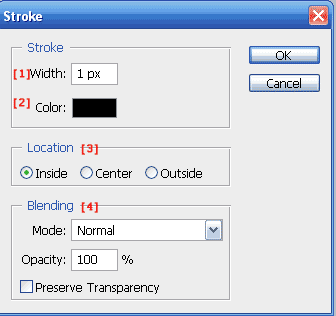
Описание Окна Stroke
[1]-выделяете число и меняете его на любое по своеему желанию-это толщина нашей рамочки.
[2]-цвет рамки
Положение [3] определяет как,относительно выделения будет располагаться наша рамка
Inside - рамка будет внутри выделения и не будет выходить за его пределы
Center - выделение станет центральной линией рамки и она расположится по обе стороны от границы
Outside - рамка будет с внешней стороный выделения
Blending [4] аналогичен Blend Mode для слоев,так что если вы все делаете на отдельном слое то можно это и потом поправить=)
что такое Blend Mode читать тут: http://photoshop.demiart.ru/book/2/Index7.htm
4. Добавим рамку Stroke 1 пиксель черную внутри выделения

Вот примеры как еще можно сделать рамки при помощи этой команды:
1. на новом слое создадим рамку черного цвета толщиной 15 пикселе,поставим у слоя blend mode на Overlay//Перекрытие;

создадим еще один слой сверху слоя с рамкой,выделим на нем область рамки,для этого удерживая Ctrl кликнем на слой с толстой черной рамкой.

на этом слое создадим рамку с параметрами вне выделения,белого цвета толщиной 1 пиксель

если выбран был бы параметр по центру выделения,то имеем такую рамку(на белом фоне не видно тонкую обводку по краю картинки):

вот так выглядит рамка с наложением друг на друга слоев с рамками разной толщины внутри полного выделения картинки:

++++++ Рамки при помощи стилей ++++++
1. создадим новый слой с белой рамкой сверху основы,она станет основой будущей рамочки.

Откроем Панель стилей,если ее нет,проверьте,стоит ли галочка,если нет один раз нажмите на название styles:
Window - Styles // Окно - стили
можно например выбрать стиль из галереи Buttons

или по-экспериментировать самому:
Layer - Layer Styles - Слой - Стили слоя
К примеру:
Gradient Overlay - выберем черно-белый 90 градусов
Stroke 5 пикселей выберем градиент а не цвет опять же черно-белый только угол 0 градусов

потом можно создать видимость объема при помощи
Bevel and Emboss// скос и графировка (дословный перевод из словаря)

+++++ Рамки с Рисунком +++++

можно залить белую рамку текстурой,выделим на нем область рамки,для этого удерживая Ctrl кликнем на слой с белой рамкой.
Зальем рамку текстурой.
Edit - Fill // Правка - Залить // Shift-F5
Use - Pattern
Опять добавим обводку,чтобы рамка не сливалась с картинкой:

++++ Еще пара идей для рамочек ++++
Создадим выделение с размытой границей,для этого выберем выделение прямоугольной
формы,но в панели под главным меню выставим следующие параметры:
Feater - 40
Style - Fixed size и размер как у картинки,инвертируем выделение,чтобы выделенным был не центр картинки а то,что отсеклось при выделении
Ctrl-Shift-I // Select - Inverse // Выделение Инвертировать

если это выделение закрашивать цветом или текстурой,то получится примерно следующее

теперь что следует делать,если мы хотим у рамки четкие границы
сделаем выделение прямоугольником с параметрами:
Feater - 15
Style - Fixed size и размер как у картинки
Ctrl-Shift-I // Select - Inverse // Выделение Инвертировать
Откроем панель shapes
Window - Shapes // Окно - формы *если она еще не видна
в правом верхнем углу есть маленькая кнопка вызова меню(там изображен маленький треугольничек)
выберем пункт меню:
Make work path // создать рабочий контур(путь)
Толлерантность указывает на параметры сглаживания контура с случае резких переходов,можно поставить ее на 0,5.
опять вызовем меню и выберем пункт Fill Path // заполнить путь

| Рубрики: | рукоделие/мастер-классы картинки фото мастерская разное это интересно полезности |
| Комментировать | « Пред. запись — К дневнику — След. запись » | Страницы: [1] [Новые] |


















